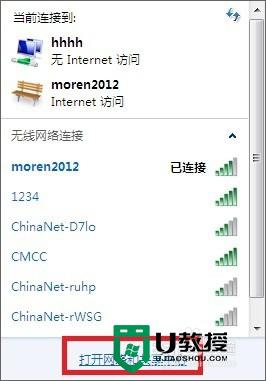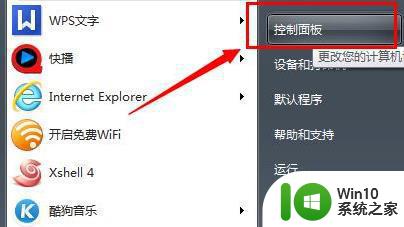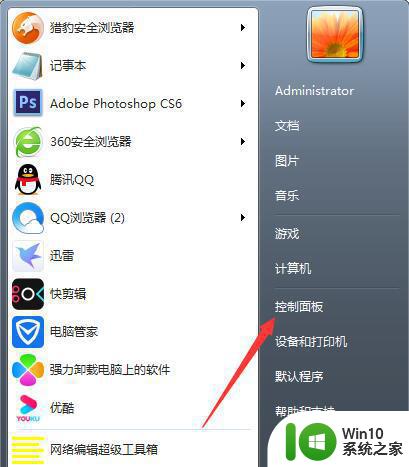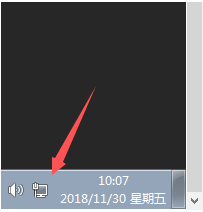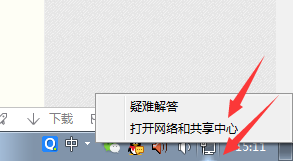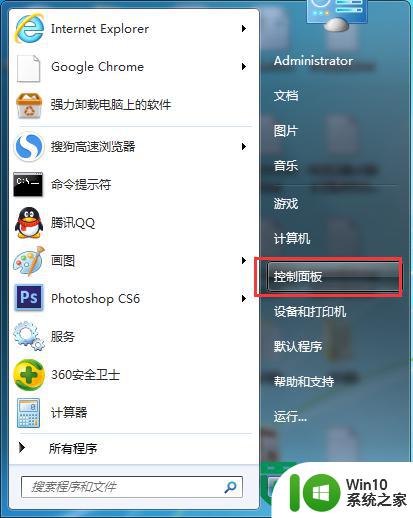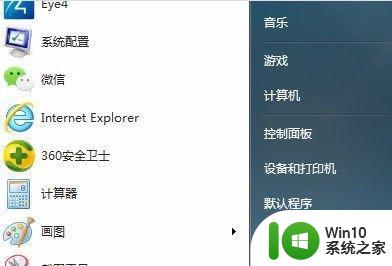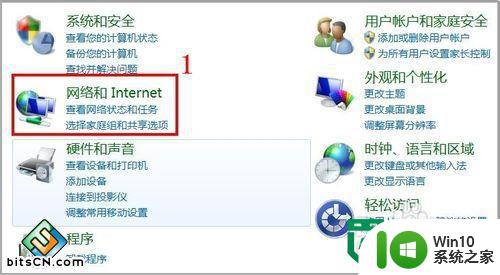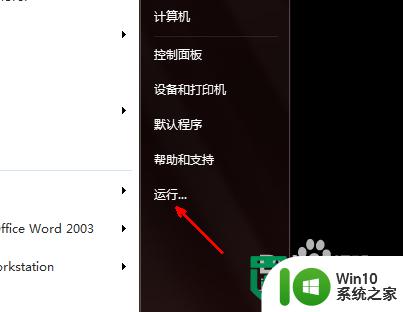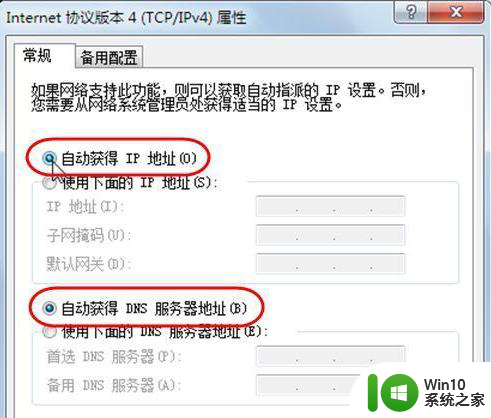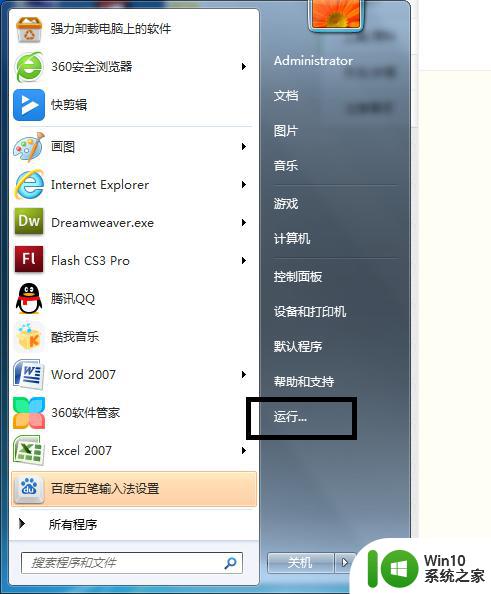win7 设置ip地址的方法 win7手动设置ip地址步骤
更新时间:2024-03-13 14:57:18作者:yang
在Win7系统中,设置IP地址是非常重要的一项操作,通过手动设置IP地址,可以确保网络连接的稳定性和安全性。设置IP地址的步骤包括打开网络和共享中心、选择更改适配器设置、右键点击本地连接并选择属性、选择Internet协议版本4(TCP/IPv4)、点击属性、选择使用以下IP地址,并填写所需的IP地址、子网掩码和默认网关等信息。通过这些简单的步骤,就可以轻松地完成IP地址的设置。
win7网络ip地址设置方法:
在电脑桌面右下角找到网络连接的图标,点击。
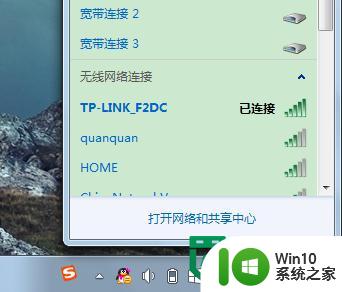
左键点击【打开网络和共享中心】,进入网络设置窗口。u盘装win7系统
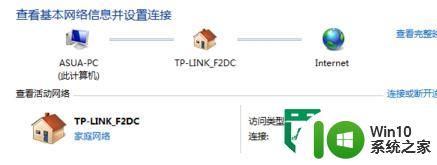
找到左边栏的【更改适配器设置】,点击进入窗口。
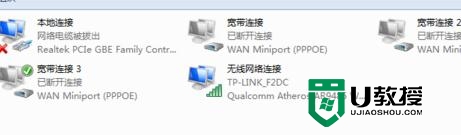
选择本地连接,右键单击选择属性,点击进入。
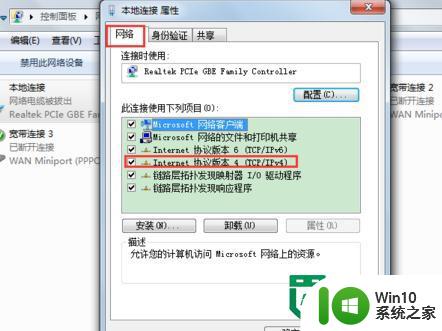
点击【Internet协议版本4(TCP/IPv4)】,再点击属性。
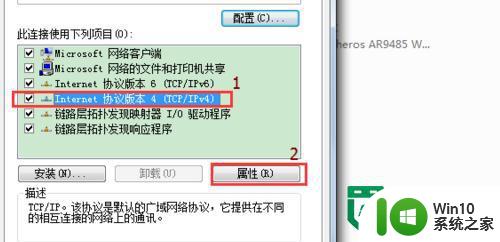
进入IP地址设置界面,在这里就可以进行IP地址的设置了。
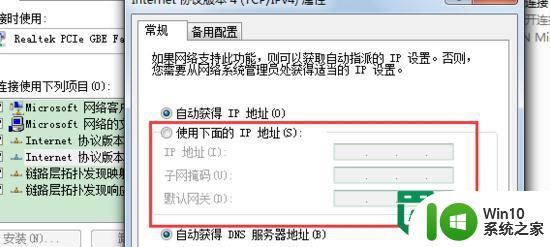
以上就是win7 设置ip地址的方法的全部内容,如果有遇到这种情况,那么你就可以根据小编的操作来进行解决,非常的简单快速,一步到位。